随着科技的进步,越来越多的电脑不再配备光驱,而一些老旧的电脑也无法通过光驱安装新的操作系统。学会使用U盘制作Win7安装系统变得尤为重要。本文将详细介绍使用U盘制作Win7安装系统的步骤和注意事项,帮助读者轻松解决安装系统的难题。
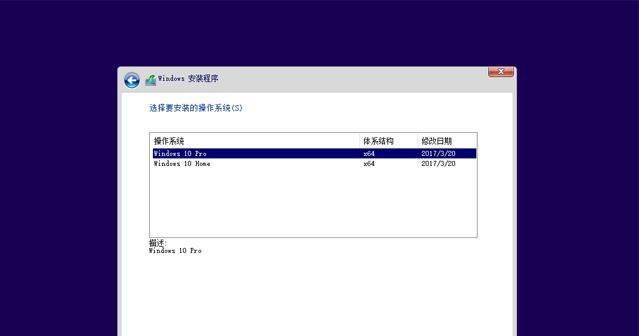
1.确认U盘的容量和格式
在制作Win7安装系统之前,首先需要确保U盘的容量大于4GB,并且格式化为FAT32格式,以确保能够成功创建引导盘。
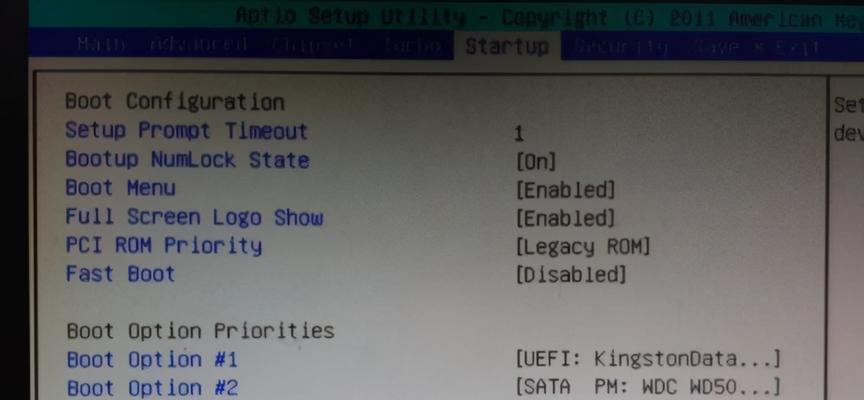
2.下载Win7系统镜像文件
从官方网站下载最新的Win7系统镜像文件,并确保下载完整且没有被损坏。
3.安装U盘制作工具

下载并安装一个可靠的U盘制作工具,例如Rufus或WinToFlash。这些工具可以帮助将Win7系统镜像文件写入U盘,并使其成为可引导的安装盘。
4.运行U盘制作工具
打开U盘制作工具,并按照其界面上的指引操作。首先选择U盘的驱动器,然后选择Win7系统镜像文件的位置,最后点击开始制作按钮。
5.等待制作完成
制作过程可能需要一些时间,请耐心等待,不要中途中断。
6.设置电脑启动顺序
在安装Win7系统之前,需要将电脑的启动顺序设置为从U盘启动。进入BIOS设置界面,找到启动选项,并将U盘设为首选启动设备。
7.插入U盘并重启电脑
将制作好的U盘插入电脑,并重新启动。
8.进入Win7安装界面
电脑重新启动后,会自动从U盘启动,进入Win7安装界面。按照界面上的指引进行操作,例如选择安装语言、输入产品密钥等。
9.分区和格式化硬盘
在安装界面中,可以对硬盘进行分区和格式化操作。根据个人需求进行设置。
10.安装操作系统
选择安装Win7系统的位置,并开始安装。安装过程可能需要一些时间,请耐心等待。
11.完成系统安装
当安装进度条完成时,表示Win7系统安装完成。此时可以重新启动电脑,进入全新的Win7操作系统。
12.安装驱动和软件
在系统安装完成后,为了正常使用电脑,需要安装相应的驱动和软件。可以从官方网站或驱动光盘中获取所需的驱动程序,并按照指引进行安装。
13.更新系统补丁
安装完成后,及时更新操作系统的补丁程序,以提高系统的稳定性和安全性。
14.迁移个人数据
如果有需要迁移的个人数据,可以将其复制到新安装的Win7系统中,确保数据的完整性和安全性。
15.检查系统运行情况
检查新安装的Win7系统是否正常运行,并进行必要的调整和优化,以达到最佳的使用体验。
通过本文的介绍,相信读者已经掌握了使用U盘制作Win7安装系统的方法。无论是没有光驱的新电脑还是老旧电脑,都可以通过这种方法轻松安装全新的Win7操作系统。希望本文对读者有所帮助,祝您安装顺利!
标签: #安装系统教程






